Sur Windows, il existe plusieurs solutions pour lister les programmes installés. Selon la façon dont vous voulez obtenir ses données, cela peut se passer en interface graphique ou en ligne de commande. Dans cet article, nous allons voir comment lister les programmes installés sous Windows et comment l’exporter dans un fichier.
Lister les programmes installés depuis le panneau de configuration
Vous pouvez obtenir une liste de tous les logiciels installés sur votre PC depuis le panneau de configuration. Pour cela, ouvrez-le depuis le Menu Démarrer. Cliquez ensuite sur Désinstaller un programme.
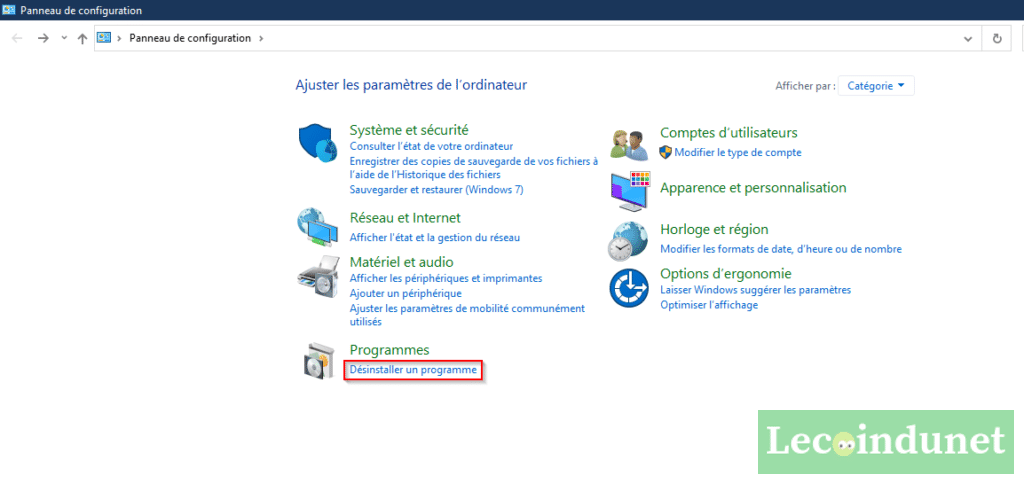
La liste avec tous les programmes installés sur votre ordinateur s’affiche alors :
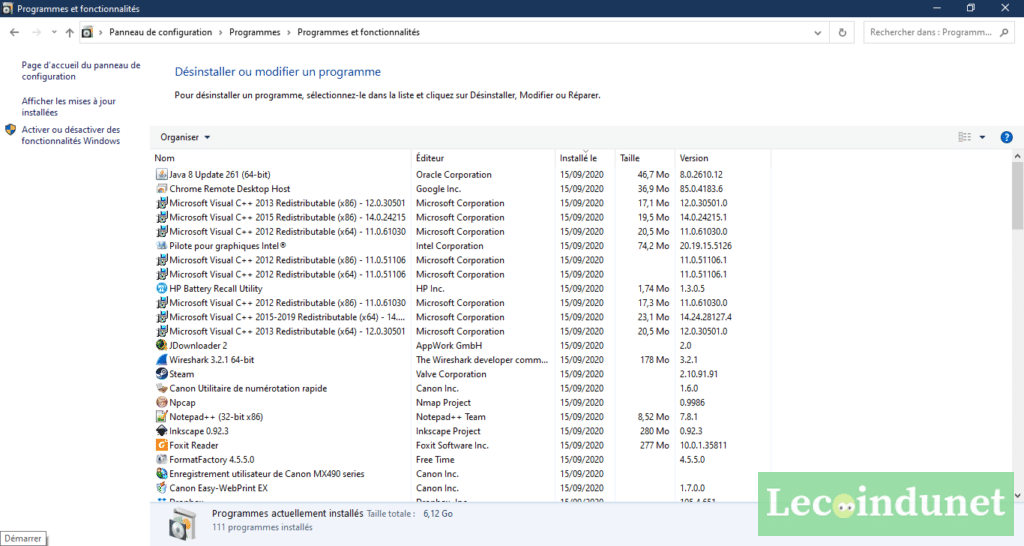
Pour enregistrer rapidement la liste de ces programmes, effectuez une capture écran avec Windows ou un logiciel et collez-la sur Word par exemple.
Avec un logiciel : UninstallView
Il existe un petit logiciel, UninstallView, qui vous permet d’afficher une liste des programmes installés sur votre ordinateur. Vous pouvez le télécharger sur son site officiel en cliquant ici.
Après l’avoir téléchargé, il suffit de dézipper l’archive et de lancer l’exécutable.
A l’ouverture du logiciel, vous verrez apparaître la liste de tous les logiciels installés sur votre ordinateur :
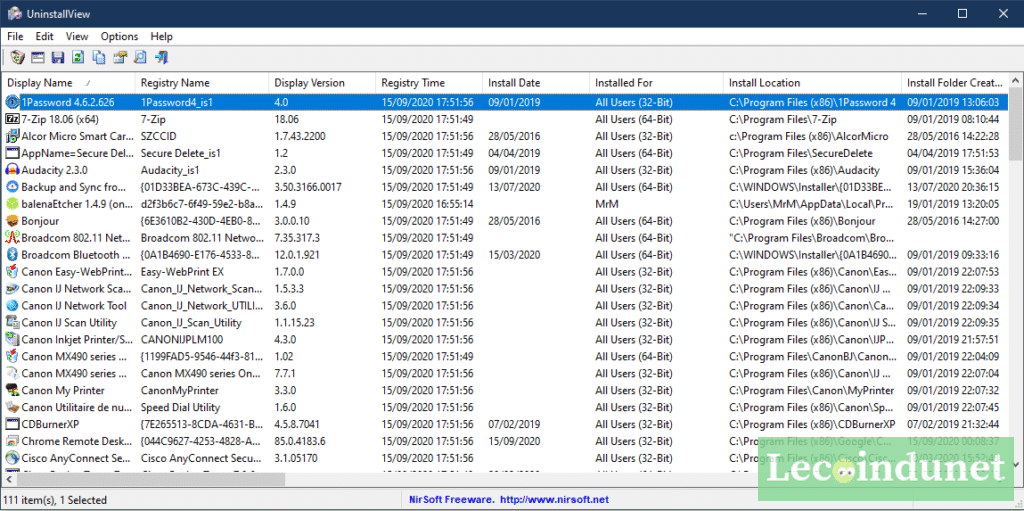
Un clic-droit sur l’une des applications vous permet d’avoir l’accès à plusieurs outils dont la désinstallation.
Pour exporter la liste des programmes installées sur votre PC Windows, cliquez sur le menu View – HTML Report All items. Vous obtiendrez une liste HTML des programmes installés que vous pourrez imprimer par exemple.
Vous pouvez également copier-coller des données vers Excel. Sélectionnez les programmes installés puis Clic droit – Copy Selected Items. Collez ensuite ces données dans votre tableur.
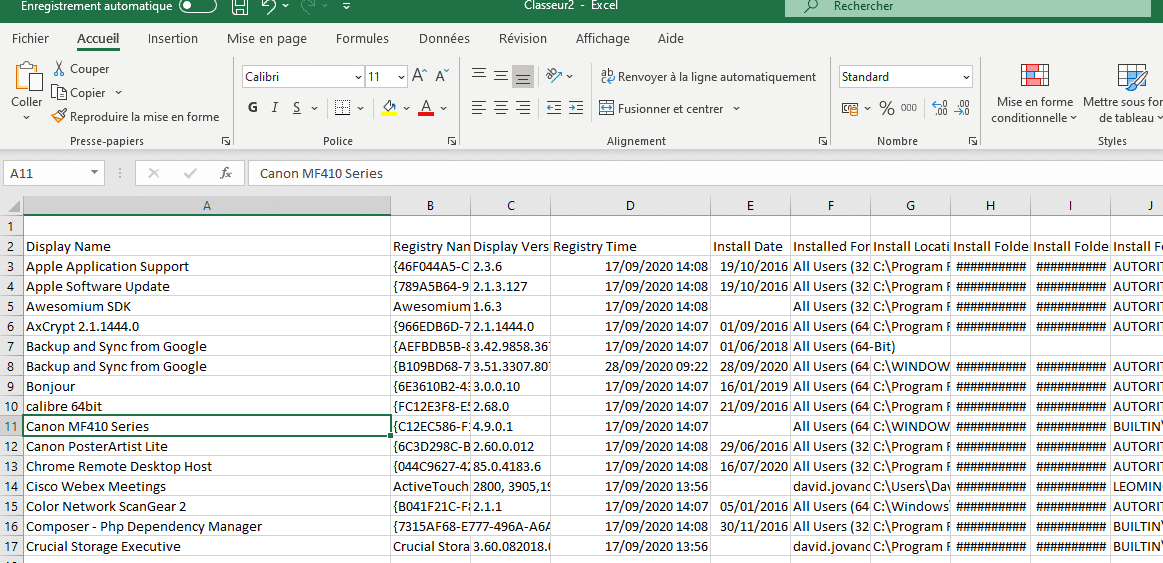
En ligne de commandes avec PowerShell
Pour les plus habiles ou les développeurs, sachez qu’il est également possible d’obtenir ces données par PowerShell.
Pour cela, ouvrez une fenêtre PowerShell et collez la commande suivante :
Get-ItemProperty HKLM:\Software\Wow6432Node\Microsoft\Windows\CurrentVersion\Uninstall\* | Select-Object DisplayName, DisplayVersion, Publisher, InstallDate | Format-Table –AutoSize
Vous obtiendrez alors tous les logiciels installés sur votre PC :
Vous pouvez sélectionner tous les éléments dans la fenêtre puis faire un clic droit pour les copier. Collez-les ensuite dans le programme de votre choix pour obtenir un export en TXT, CSV ou XLSX de ces données.
Vous pouvez aussi diriger la sortie vers un fichier en ajoutant à la fin de la commande « > c:\chemin vers mon fichier\nom\fichier.txt« . Ce qui nous donne :
Get-ItemProperty HKLM:\Software\Wow6432Node\Microsoft\Windows\CurrentVersion\Uninstall\* | Select-Object DisplayName, DisplayVersion, Publisher, InstallDate | Format-Table –AutoSize > c:\chemin vers mon fichier\nom\fichier.txt


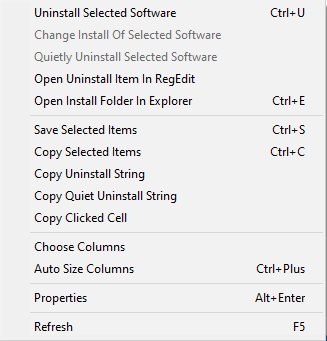
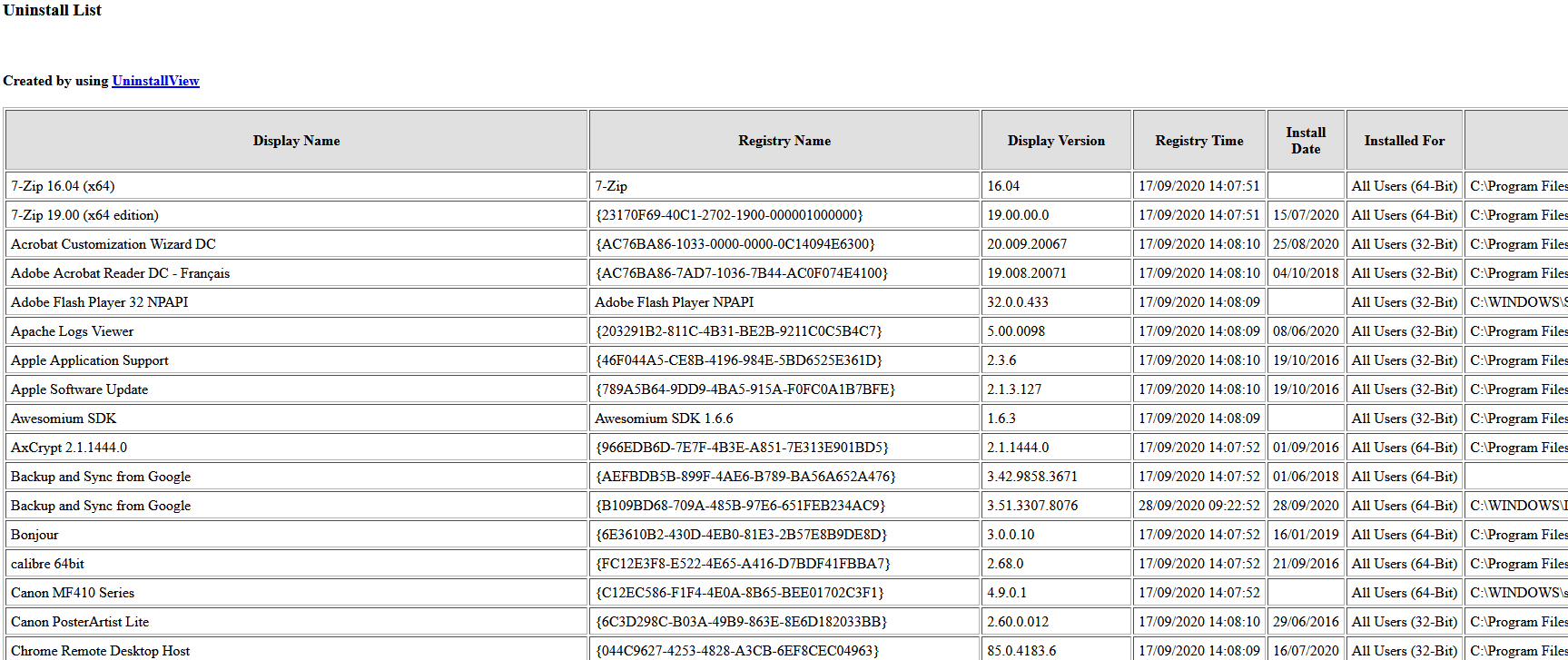
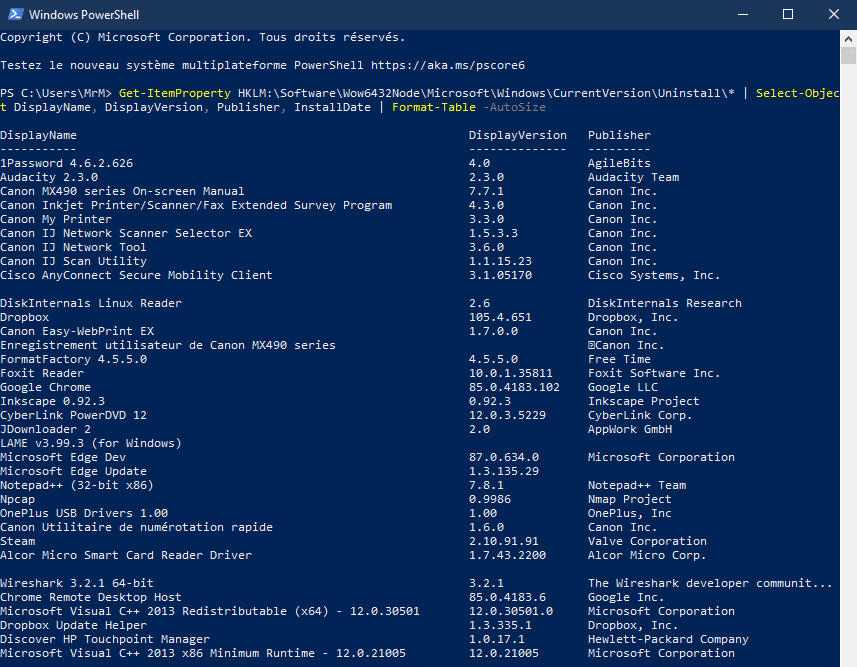






Comment désinstaller un programmes ?
J’ai perdu le programme scanner. Comment faire pour le réinstaller sur mon ordi? pouvez-vous m’aider? Avec mes remerciements. J.-P. Schnell